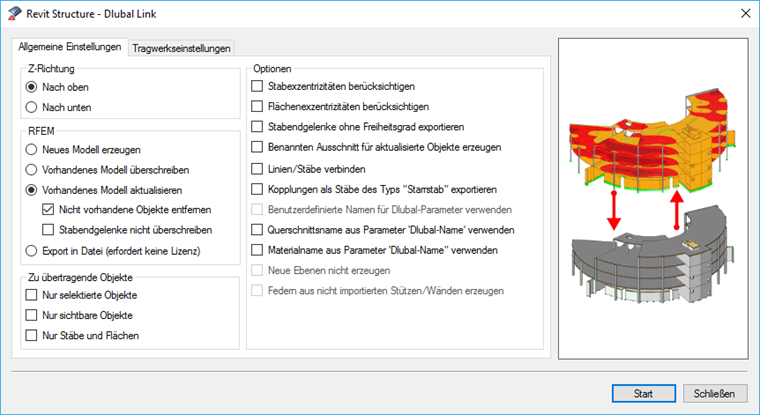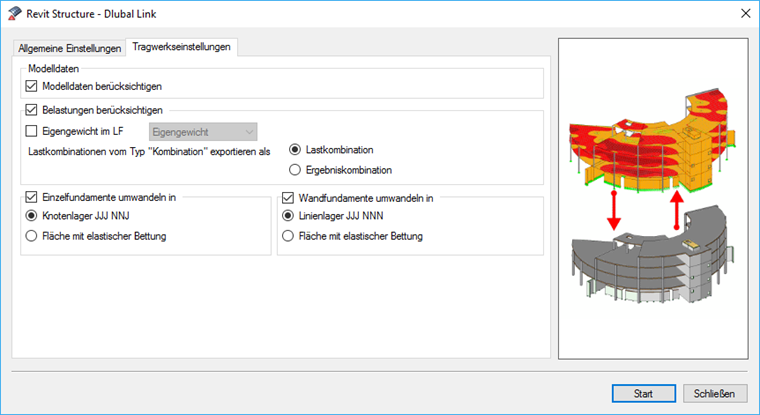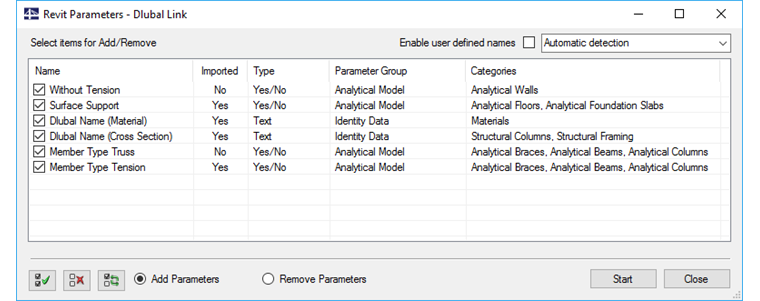General
Si se instala Revit además de RFEM o RSTAB, la interfaz directa está disponible en Revit como un complemento. Todos los ajustes para el intercambio de datos se pueden hacer en la interfaz de Revit. Dado que RFEM y RSTAB se basan en el modelo de construcción orientado a objetos y Revit en el modelo de construcción paramétrico, la inteligencia de los objetos ' no se perderá al intercambiar datos. Esto significa que obtendrá un objeto equivalente para cada pilar, muro o viga en Revit y RFEM/RSTAB, no solo una colección de líneas o superficies.
Menú para exportar (Transferencia de datos desde Revit a RFEM/RSTAB)
Dirección Z
Aquí, define la orientación del eje Z global en un archivo de RFEM. En arquitectura, este eje suele estar orientado hacia arriba, ya que un edificio se construye de abajo hacia arriba. En ingeniería estructural, las estructuras se calculan de arriba abajo de forma similar a la transferencia de carga, por lo que la orientación del eje Z global es hacia abajo.
RFEM/RSTAB
"Crear nueva estructura": no es necesario ejecutar RFEM/RSTAB al iniciar la exportación. La interfaz ejecuta la aplicación correspondiente de Dlubal Software automáticamente y crea una nueva estructura con el mismo nombre que la estructura de Revit.
"Sobrescribir modelo existente": Los datos de un modelo abierto en RFEM/RSTAB se sobrescriben con los datos de Revit durante la exportación. Si no se abre ningún modelo, la interfaz crea una nueva estructura.
"Actualizar estructura existente": Los datos de RFEM/RSTAB existentes se verifican durante la exportación. Se agregan nuevos elementos. Si se eliminaron algunos componentes en Revit después de la exportación anterior, también puede eliminar esos objetos en RFEM/RSTAB seleccionando "Eliminar objetos ausentes". Si el modelo ya se ha ajustado en RFEM/RSTAB, puede evitar la actualización de liberaciones de extremos de barras en RFEM/RSTAB seleccionando la casilla de verificación "No sobrescribir liberaciones de barras".
Si un usuario de Revit no tiene una licencia de RFEM/RSTAB, los datos de RFEM/RSTAB se pueden exportar en un archivo utilizando la opción "Exportar a archivo".
Objetos para transferir
La opción "Sólo objetos seleccionados" le permite exportar los objetos seleccionados en Revit a RFEM/RSTAB por separado de un modelo complejo. En Revit, es común trabajar con varias vistas. Esto le permite compilar los componentes relevantes en una vista especial y transferirlos a Dlubal Software usando la opción "Sólo objetos visibles".
Opciones
La opción "Aplicar excentricidades de barra/superficie" transfiere los desfases definidos en Revit como excentricidades de barra o superficie a RFEM/RSTAB.
Si selecciona la opción "Exportar liberación de tipo fijo", RFEM/RSTAB crea liberaciones de extremos de barra sin un grado de libertad para aquellas barras que no tienen liberaciones definidas en Revit.
La opción "Objetos actualizados a la vista parcial" le permite seguir fácilmente las modificaciones de una estructura en RFEM/RSTAB. Esta opción es especialmente útil cuando se trabaja con un modelo global.
"Conectar líneas/barras" conecta las líneas o barras que se cruzan. De esta manera, se genera un sistema conectado mecánicamente, que se puede calcular. Sin embargo, esto puede estar relacionado con cambios en el modelo que hacen que sea más difícil alinear un modelo con Revit posteriormente.
Si usa la opción "Enlaces rígidos y analíticos como barra de tipo ' Rígida '", se crean barras rígidas con liberaciones de extremos de barra definibles libremente en RFEM/RSTAB.
"Usar nombre de sección/material del parámetro ' Nombre de Dlubal '": en el caso de los parámetros de la columna definidos para el material y los nombres de la sección, se usarán durante el intercambio de datos.
Datos estructurales
El intercambio de datos se puede limitar al modelo o a los datos de carga. Esto es útil cuando las cargas están definidas en un programa y no son compatibles con la otra aplicación.
Aplicar cargas
"Peso propio en el CC": el cálculo automático del propio peso (no posible en Revit en este momento) se puede asignar a un caso de carga específico en un programa de Dlubal Software.
Usando "Exportar combinaciones de carga de tipo 'Combinación' como", puede definir si se va a generar una combinación de carga o una combinación de resultados "envolvente". Una combinación de carga del tipo "carcasa" en Revit siempre se transfiere a RFEM/RSTAB como combinación de resultados.
Convertir cimentaciones aisladas/de muros en
Las cimentaciones aisladas o de muro se pueden convertir opcionalmente en RFEM como apoyos en nudos y líneas articulados o como superficies con cimentación elástica. En RFEM/RSTAB, no hay objetos de cimentación, ya que los ingenieros de estructuras suelen usar apoyos simples en su lugar. La rigidez elástica de las superficies con apoyos elásticos está prefijada y se debe ajustar en RFEM/RSTAB.
Parámetros de Dlubal
Los parámetros de Dlubal le permiten proporcionar a los objetos de Revit información adicional para que puedan transferirse a RFEM/RSTAB. Actualmente, es posible lo siguiente:
- Definición del tipo de elemento de Dlubal "Sin tracción" para el cálculo de mampostería en el caso de muros en Revit
- Generar apoyos de superficie en superficies de RFEM también para losas de suelo en Revit
- Definición de la cartografía del material y sección directamente desde el material o desde la sección en Revit
- Definición del tipo de barra "Cercha"
- Definición del tipo de barra "Tracción"
- Contar con la opción de cambiar el nombre de los nombres de los parámetros, según el idioma
Haga clic en el botón [Inicio] para agregar o quitar los parámetros al proyecto de Revit.